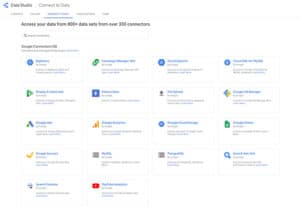GOOGLE-TOOLS
Der ultimative Leitfaden für Google Text & Tabellen
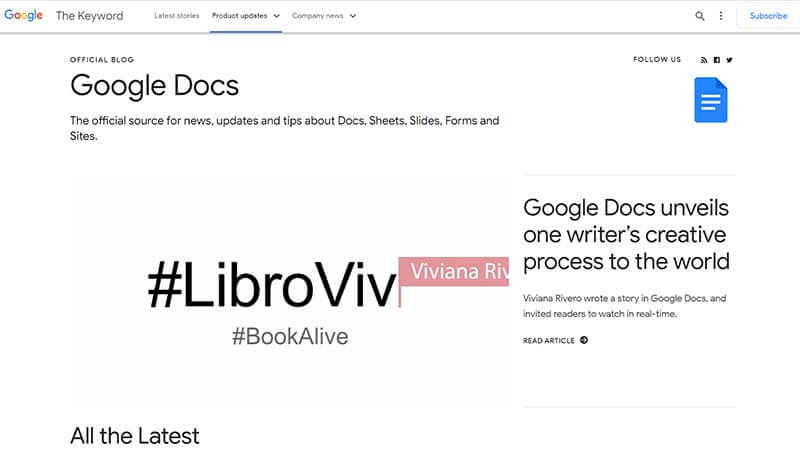
Quelle: Google Docs
Erfahren Sie, wie Sie Google Docs verwenden, wie Sie ein Google Docs starten, was Google Docs ist, indem Sie diesen ultimativen Leitfaden zu Google Docs verwenden – alles, was Sie wissen müssen, finden Sie hier.
Google hat nicht nur Online-Unternehmen dabei geholfen, mit seiner Suchmaschine Milliarden von Dollar zu generieren, sondern es expandiert auch – und wird dies auch weiterhin tun – in die Entwicklung anderer Produkte.
Eines dieser Produkte ist Google Docs, ein kostenloses Textverarbeitungsprogramm und eine Alternative zu Microsoft Word, mit dem jeder ganz einfach sein eigenes, gemeinsam nutzbares Dokument erstellen und bearbeiten kann.
Google Docs ist ein Gigant. Das Tool ist so vielfältig und multifunktional; Beim Erlernen kann man schnell überfordert sein. Aus diesem Grund haben wir diesen Leitfaden geschrieben – um Ihnen zu zeigen, wie Sie mit Google Docs großartige Inhalte erstellen und mit Ihrem Team zusammenarbeiten können. Außerdem verraten wir Ihnen einige Tipps und Tricks, die diesen Prozess noch einfacher machen.
Wofür wird Google Docs verwendet?
- Zusammenarbeit in Google Text & Tabellen
- Verwenden von Tastenkombinationen für Google Text & Tabellen
- Erstellen und Schreiben in Google Text & Tabellen
- Formatieren Ihres Dokuments in Google Text & Tabellen
- Bearbeiten Ihres Dokuments in Google Text & Tabellen
- Verwenden von Google Text & Tabellen-Add-Ons
Was ist Google Text & Tabellen?
Keine Software-Downloads. Keine Zahlungen. Kein spezieller Browser oder Computer erforderlich. Gibt es heutzutage wirklich ein Produkt, das so einfach zu beschaffen und zu verwenden ist?
Die Antwort ist ja.
Google Docs ist ein völlig kostenloses, plattformübergreifendes Textverarbeitungsprogramm (das Dokumente auf Telefonen, Tablets und Desktops synchronisiert), das sowohl online als auch offline funktioniert. Sie benötigen lediglich ein Google-Konto, dasselbe kostenlose Konto, das Sie für Ihre G Suite oder Gmail verwenden.
Das cloudbasierte Tool verfügt über ein übersichtliches Layout und einzigartige Funktionen für Benutzer, wie z. B. die Möglichkeit, von überall aus zu arbeiten, zu teilen und zusammenzuarbeiten. Die Plattform synchronisiert und speichert sogar automatisch Ihre gesamte Arbeit, sodass Sie sich nicht einmal darum kümmern müssen, auf „Speichern“ zu klicken.
Mit diesen Funktionen wird deutlich, warum Millionen von Nutzern Google Text & Tabellen anderen Textverarbeitungsprogrammen vorziehen.
Was ist der Unterschied zwischen Google Docs und Microsoft Word?
Vergessen wir jedoch nicht Microsoft Word. Microsoft Word gibt es schon länger als Google Text & Tabellen und ist bis heute außerordentlich beliebt. Millionen einzelner Benutzer und Unternehmen zahlen immer noch viel Geld für die Verwendung von Word. Wie vergleichen sich Google Text & Tabellen und Word?
Zum einen ist Google Docs mit einem Google-Konto kostenlos. Microsoft Word muss als Teil eines Microsoft Office-Pakets erworben werden, das andere Microsoft-Produkte wie PowerPoint, Excel und Outlook enthält.
Die Home- und Business-Pakete reichen von 69.99 USD (für einen einzelnen Benutzer zu Hause) bis zu 150 USD (für einen einzelnen Benutzer bei der Arbeit) für eine jährliche Mitgliedschaft. Mit Google Text & Tabellen können Sie kostenlos mit einer beliebigen Anzahl von Personen auf der ganzen Welt zusammenarbeiten.
Ein weiterer Unterscheidungsfaktor besteht darin, dass bei Google Docs Ihre gesamte Arbeit in der Cloud gespeichert wird. Das bedeutet, dass Sie Ihren 20-seitigen Bericht nicht verlieren, selbst wenn Ihr Laptop krächzt. (Puh!) Mit Microsoft Word bleiben Ihre Dokumente auf Ihrem Computer; Ihre Kollegen können sie nicht auschecken, es sei denn, Sie speichern und teilen sie per E-Mail oder Ähnlichem.
Unabhängig davon, ob Sie sich für Google Text & Tabellen oder Microsoft Word entscheiden, ist es nicht schwierig, die beiden zu synchronisieren. Sie können ein neues Google-Dokument erstellen, indem Sie einfach eine vorhandene Word-Datei hochladen. Hier ist wie.
Lesen Sie weiter hier.
[optin-monster slug=”em8z7q6hga9elmy1dbgb”]